今回はEDM系でよく使うサイドチェインをCakewalk By BandLabで使っていきます!
サイドチェインとは?
まず最初にサイドチェインとは何ぞやって言う部分について簡単にお話ししておきますね。
聞いて盛ったほうが早いので、先にサイドチェインありとなしの音源を聞いてみてください。
これです。
理屈的には、キックの信号をコードパッドのコンプレッサーに送って、コードパッドの音量をキックが鳴るタイミングでコンプレッサーで圧縮していきます。
今回はキックの音をトリガーとして使っていますが、ベースやスネアなどほかのトラックの音をなんでもトリガーして使用できます。もちろんコード以外にもベースやリードなんでもサイドチェインかけれます。
これにより、うねるようなサウンドにできるのがサイドチェインです。
詳しくはこちらの記事をご参照ください
⇒https://otoasobidayo.com/side-chain210716/
Cakewalk By BandLabでのサイドチェインの使い方
それでは実際に Cakewalk By BandLabで サイドチェインをかけていきましょう!
準備として、トリガーとなるトラックと、サイドチェインをかけるトラックを用意しておきましょう。今回はサイドチェインをかけるトラックがコードで、トリガーをキックで行きます。
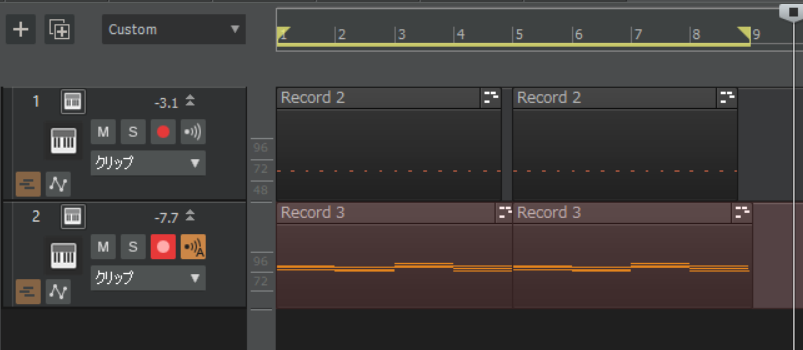
それではやってみましょう!
- サイドチェインをかけたいトラックにコンプレッサーの挿入
- トリガーとなるトラックからSendsで送る
- コンプレッサーでサイドチェインのかけ具合の調整
サイドチェインをかけたいトラックにコンプレッサーの挿入
コードにサイドチェインをかけてうねらせたいので、コードトラックのFxにサイドチェインをかけることができるコンプレッサーを挿入します。
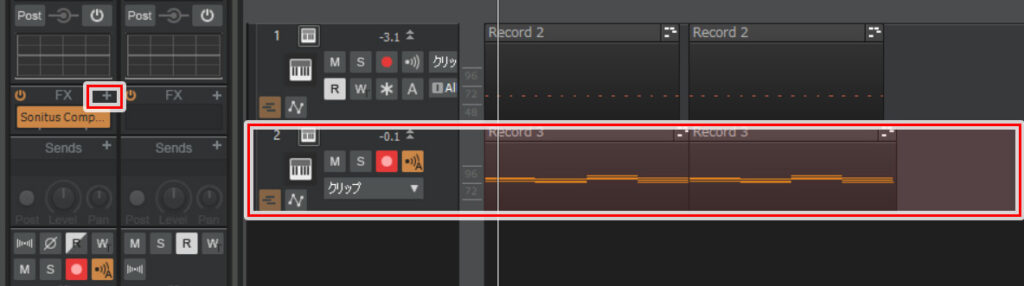
サイドチェインをかけたいトラックを選択した状態で、FX欄の”+”をクリック。
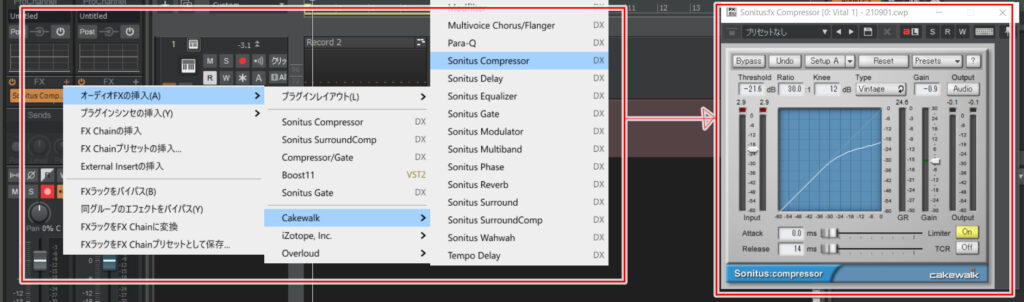
”オーディオFXの挿入⇒Cakewalk⇒Sonitus Compressor”でCakewalkに最初から入っているコンプレッサーを挿入します。
トリガーとなるトラックからSendsで送る
次にコンプレッサーに送る信号を設定します。今回はキックからSENDで送ります。
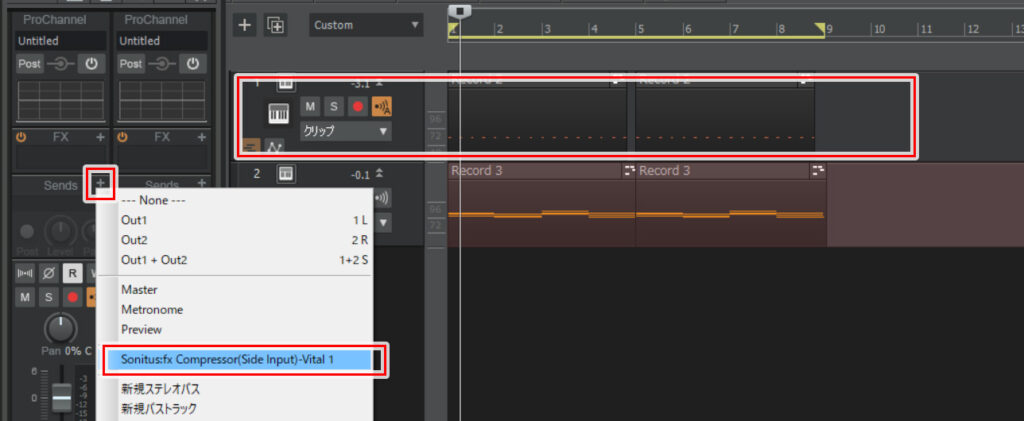
キックのトラックを選んだ状態で、Sendsの”+”をクリック。その中から、先ほど入れたSonitus fxのCompressorを選択しましょう。
これで、信号の設定は完了です。
コンプレッサーでサイドチェインのかけ具合の調整
最後にサイドチェインのかかり具合を設定します。
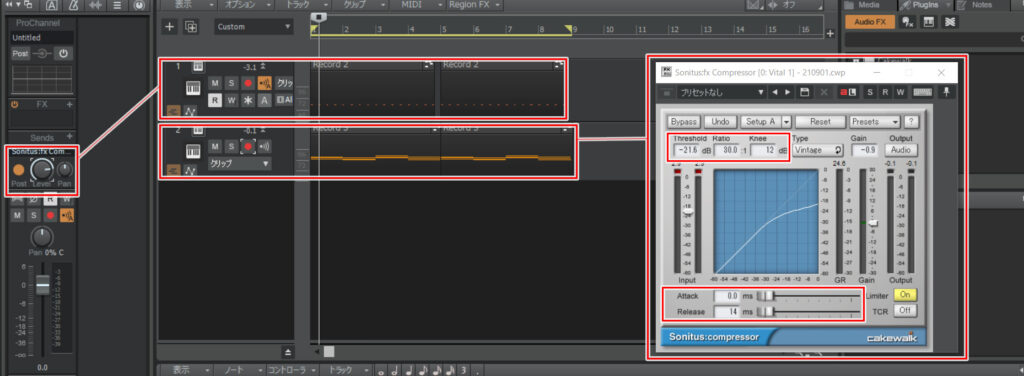
キックのトラックからの信号を送るレベルを調節できます(画像の左側)が、こちらはマックスにしていいでしょう。
コードに挿入したコンプレッサーで細かな調整を行って、うねり具合の調整をしましょう。主に下記項目をいじると調整できます。
- Threshold・・・・圧縮するレベルの設定。わかりやすく言うとここで設定した音量以上になると圧縮する。
- Ratio・・・・圧縮率の設定。例えば、画像の場合は30分の1に圧縮する。
- Knee・・・・圧縮するレベルの設定。スレッショルドと合わせた数値で圧縮が始まる。
- Attack・・・圧縮を開始する速度。早いほうがうねりが出る。
- Release・・・圧縮を影響させる時間。早いほうがうねりが出る。
こんな感じです。
やってみれば結構かんたんにできるのでやってみてください♪







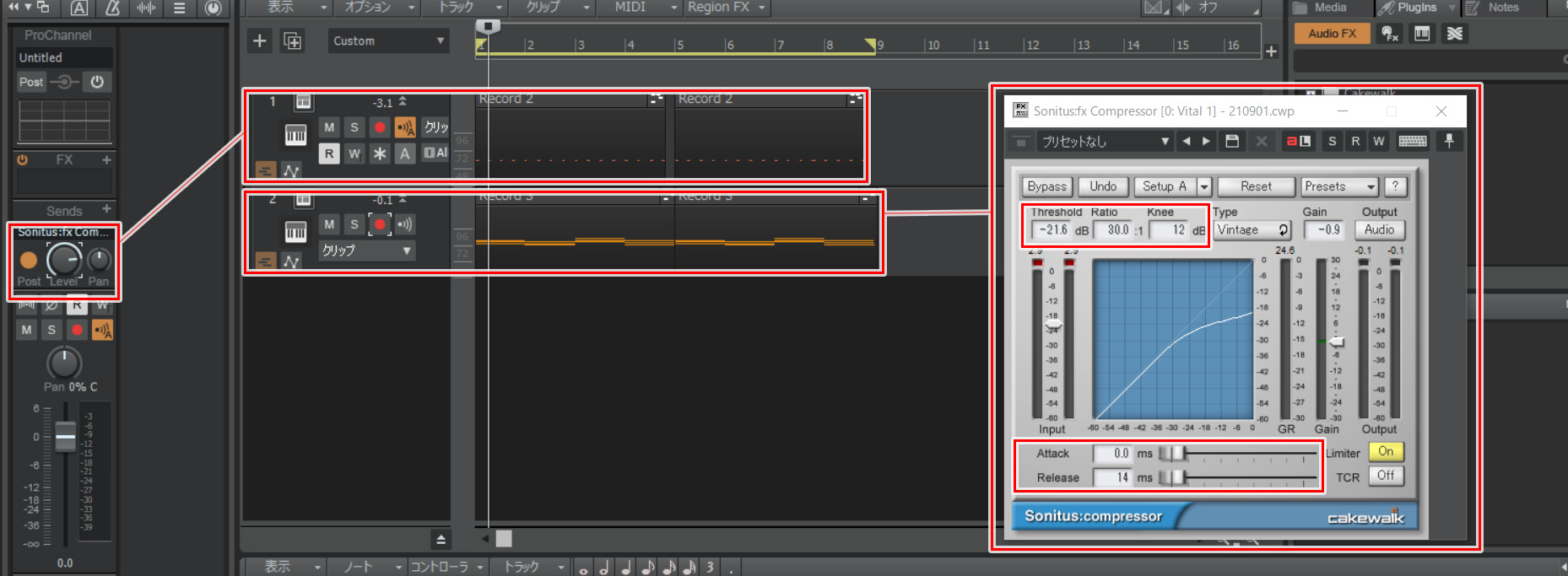


コメント